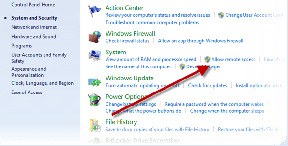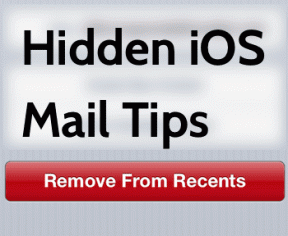오른쪽 클릭 비활성화된 웹사이트에서 복사하는 방법
잡집 / / November 28, 2021
보호된 웹 페이지에서 텍스트 복사: 다른 사람의 작업을 복사하는 것은 윤리적으로 옳지 않습니다. 우리는 이것을 이해합니다. 그러나 콘텐츠를 선별하고 콘텐츠 출처를 적절하게 인용하는 것은 합법적이고 윤리적으로 올바른 방법입니다. 블로거 또는 콘텐츠 작가로서 우리는 모두 여러 웹사이트의 콘텐츠를 선별하지만, 콘텐츠를 훔치는 것이 아니라 콘텐츠를 게시하면 해당 웹사이트에 크레딧을 부여합니다. 그러나 모든 사람이 같은 것은 아니므로 콘텐츠를 복사하는 목적이 다릅니다. 적절한 인용과 크레딧을 주지 않고 단순히 다른 사람의 노력을 복사하여 붙여넣는 사람들이 있습니다. 이것은 허용되지 않습니다. 따라서 인터넷 콘텐츠의 표절을 발견하기 위해 대부분의 웹사이트 소유자는 웹사이트에서 콘텐츠 복사를 방지하기 위해 Javascript 코드를 삽입하기 시작했습니다.
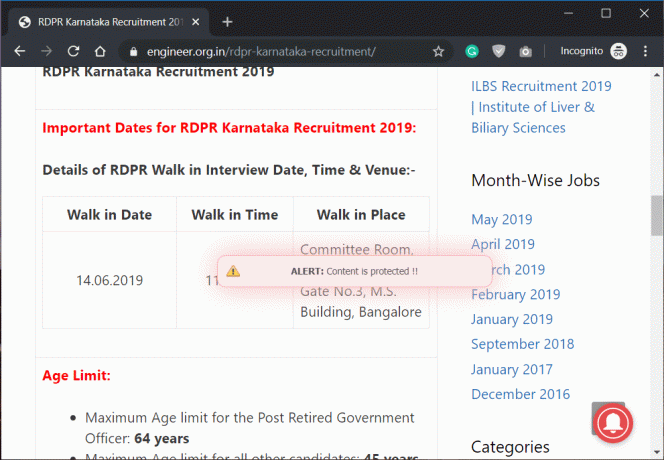
그들은 단순히 "마우스 오른쪽 버튼으로 클릭" 그리고 "복사” 옵션이 웹사이트에 있습니다. 일반적으로 우리는 모두 마우스 오른쪽 버튼을 클릭하고 복사를 선택하여 콘텐츠를 선택하는 데 익숙합니다. 웹사이트에서 이 기능이 비활성화되면 한 가지 선택이 남습니다. 즉, 웹사이트를 떠나 특정 콘텐츠를 복사할 다른 소스를 찾는 것입니다. 인터넷은 모든 주제에 대한 관련 정보를 얻을 수 있는 소스입니다. 웹사이트의 콘텐츠 보호 경쟁에서 웹사이트 관리자는 콘텐츠 보호 기능을 활성화하고 있습니다.
Javascript 코드는 오른쪽 클릭과 텍스트 선택을 모두 비활성화하며 이러한 웹사이트 중 일부는 또한 오른쪽 클릭 시 다음과 같은 알림을 표시합니다.이 사이트를 마우스 오른쪽 버튼으로 클릭할 수 없습니다.“. 그것을 처리하는 방법? 이 문제를 경험한 적이 있습니까? 문제를 풀고 답을 얻을 수 있는 몇 가지 방법을 알아보겠습니다. Chrome에서 마우스 오른쪽 버튼 클릭이 비활성화된 웹사이트에서 복사하는 방법
내용물
- 오른쪽 클릭이 비활성화된 웹사이트에서 복사하는 효과적인 방법
- 방법 1: 브라우저에서 Javascript 비활성화
- 방법 2: 프록시 웹사이트 사용
- 방법 3: Chrome에서 무료 확장 프로그램 사용
오른쪽 클릭이 비활성화된 웹사이트에서 복사하는 효과적인 방법
Chrome 브라우저를 사용하는 경우 복사 방지된 웹 사이트에서 콘텐츠를 복사하는 데 도움이 되는 몇 가지 옵션이 있습니다. 대부분의 웹사이트 관리자는 웹사이트에서 콘텐츠를 훔치는 모방자를 피하기 위해 자바스크립트 코드를 사용합니다. 해당 Java 코드는 해당 웹 사이트에서 마우스 오른쪽 버튼 클릭 및 복사 기능을 비활성화합니다.
방법 1: 브라우저에서 Javascript 비활성화
대부분의 웹 브라우저에서는 웹사이트에서 자바스크립트를 로드할 수 없도록 설정할 수 있습니다. 일단 그렇게 하면 브라우저가 중지됩니다. 이전에 웹 사이트를 보호했던 복사-붙여넣기의 Javascript 코드를 이제 여기에서 쉽게 복사할 수 있습니다. 웹사이트.
1.로 이동 환경 Chrome 브라우저 섹션

2.아래로 스크롤하여 고급 링크.

3.클릭 사이트 설정.
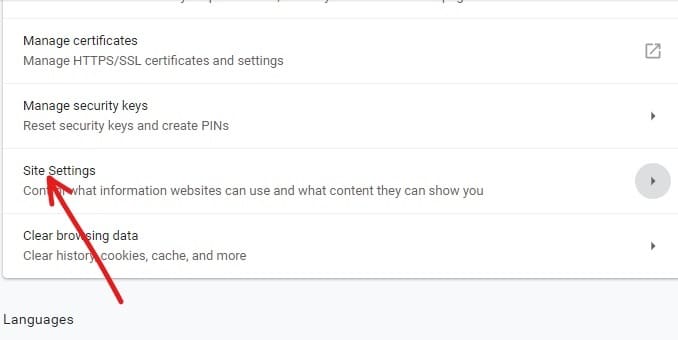
4.여기를 탭해야 합니다. 자바스크립트 사이트 설정에서.
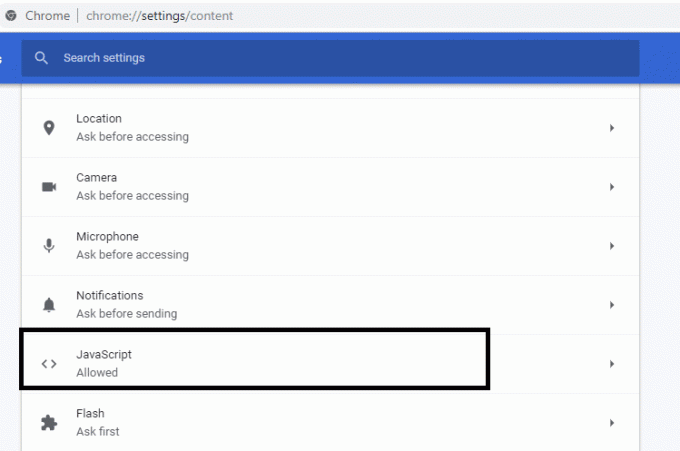
5.지금 허용됨(권장) 옆에 있는 토글을 비활성화합니다. 에게 Chrome에서 자바스크립트를 비활성화합니다.
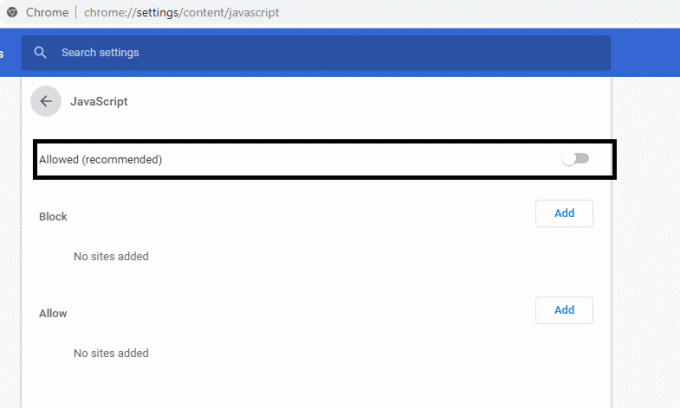
Chrome의 모든 웹사이트에서 콘텐츠를 복사하도록 설정되었습니다.
방법 2: 프록시 웹사이트 사용
우리 모두는 일부가 있다는 것을 알고 있습니다. 프록시 웹사이트 웹 사이트를 탐색하고 모든 Javascript 기능을 비활성화하는 데 도움이 될 수 있습니다. 따라서 보호된 웹 사이트에서 콘텐츠를 복사할 목적으로 일부 프록시 웹사이트 자바스크립트 코드를 비활성화할 수 있고 콘텐츠를 복사할 수 있는 곳입니다.
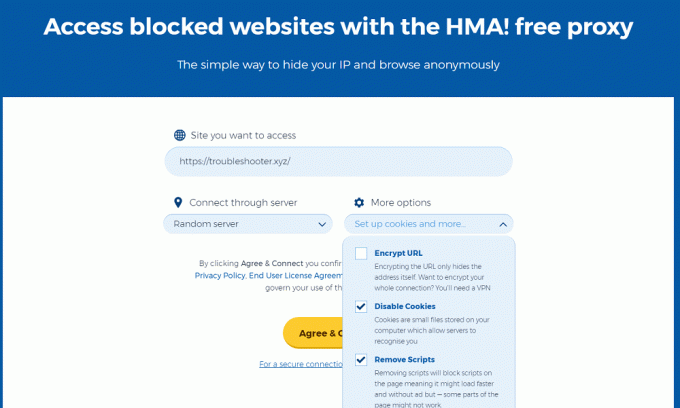
방법 3: Chrome에서 무료 확장 프로그램 사용
고맙게도 우리는 일부 무료 Chrome 확장 프로그램 도움이 될 수 있는 내용 복사 오른쪽 클릭이 비활성화된 웹사이트에서. 또한 Chrome 확장 프로그램은 복사 방지된 웹사이트에서 텍스트를 복사하는 가장 쉽고 빠른 방법이라고 말할 수 있습니다. 여기에서는 오른쪽 클릭이 비활성화된 웹사이트에서 복사할 수 있는 Enable Right-click이라는 무료 Chrome 확장 프로그램 중 하나에 대해 설명합니다.
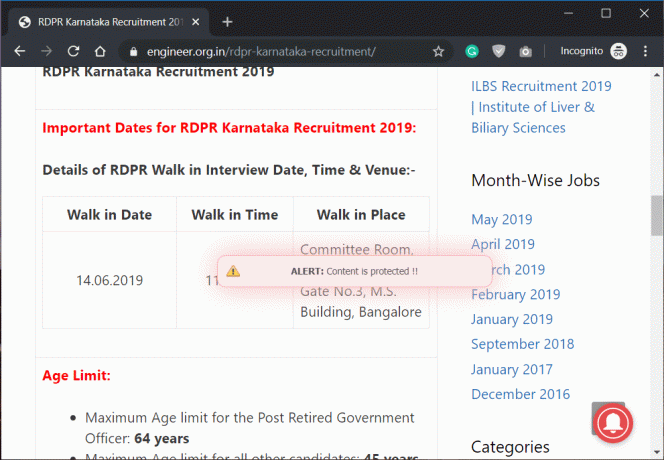
1.오른쪽 클릭 확장 활성화 다운로드 및 설치 브라우저에서.
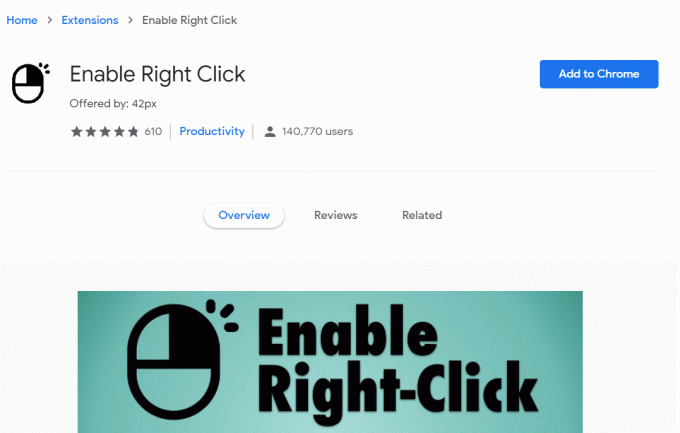
2. 콘텐츠 복사를 차단하는 웹사이트를 탐색할 때마다 다음을 수행하기만 하면 됩니다. 확장을 클릭 "를 선택하고오른쪽 클릭 활성화" 브라우저의 오른쪽 상단에서.
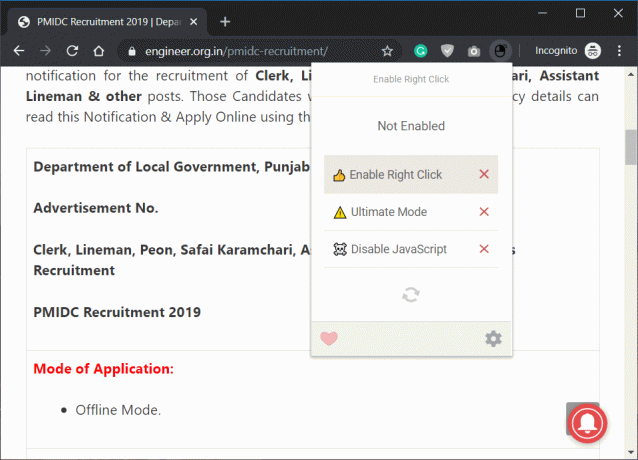
3. "오른쪽 클릭 활성화"를 클릭하자마자, 녹색 체크가 옆에 올 것입니다 이제 오른쪽 클릭이 활성화되었음을 의미합니다.
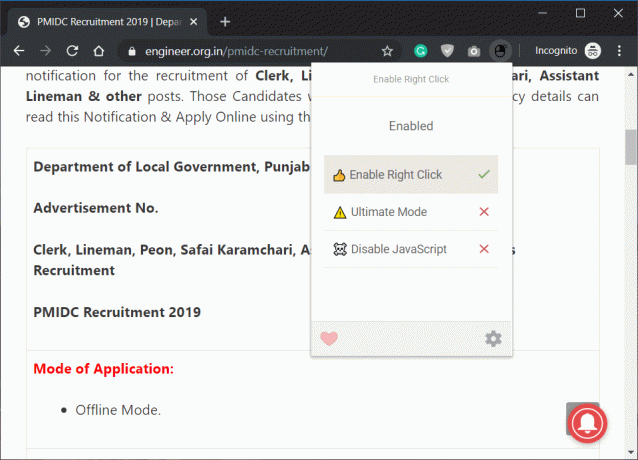
4. 확장 프로그램이 활성화되면 복사 방지된 웹 사이트에서 문제 없이 콘텐츠를 쉽게 복사할 수 있습니다.
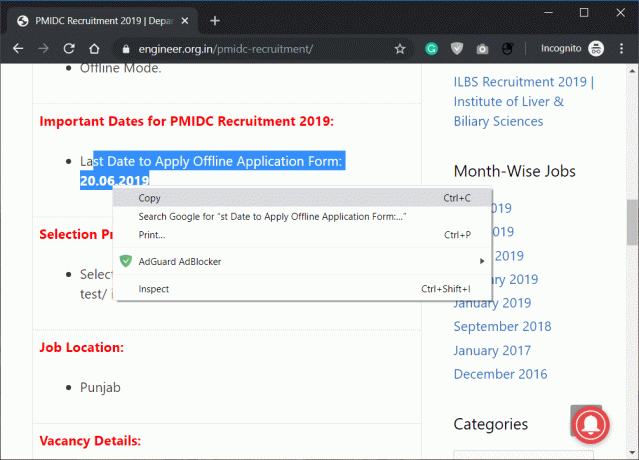
바라건대, 위에서 언급한 세 가지 방법 모두 Javascript 코드로 보호된 웹사이트에서 콘텐츠를 복사하려는 목적을 해결할 것입니다. 그러나 마지막 조언은 웹사이트에서 무언가를 복사할 때마다 해당 웹사이트에 크레딧과 인용을 제공하는 것을 잊지 말라는 것입니다. 다른 사이트의 콘텐츠를 복사할 때 가장 중요한 에티켓입니다. 예, 복사하는 것은 나쁜 것이 아닙니다. 특정 웹사이트에 유익한 콘텐츠가 있다는 것을 알게 되면 복사하여 그룹의 다른 사람들과 공유하고 싶어질 것이기 때문입니다. 다만, 본인의 저작물인 것처럼 복제하여 제시하는 것은 불법이며 비윤리적이므로, 이를 복제하여 내용의 원저자에게 크레딧을 제공하시기 바랍니다. 당신이 해야 할 일은 웹사이트에서 보호 자바스크립트 코드를 비활성화하는 것뿐입니다. 이 코드는 당신이 그들에게 크레딧을 줄 준비가 되었을 때에도 콘텐츠를 복사하는 것을 막습니다. 행복한 콘텐츠 복사!
추천:
- Microsoft Robocopy에 GUI(그래픽 사용자 인터페이스) 추가
- Usoclient란 무엇이며 Usoclient.exe 팝업을 비활성화하는 방법
- 멀티미디어 오디오 컨트롤러 드라이버 문제 수정
- Windows 10에서 오류가 너무 많이 리디렉션 오류 수정
위의 가이드가 도움이 되었기를 바라며 성공적으로 Chrome에서 마우스 오른쪽 버튼 클릭이 비활성화된 웹사이트에서 복사, 그러나 이 튜토리얼과 관련하여 여전히 질문이 있는 경우 댓글 섹션에서 자유롭게 질문하십시오.